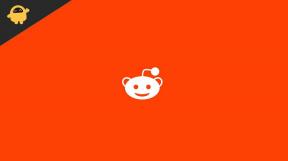Epic Game Launcher and Store Error Code, Fixes and Workaround
Spel / / August 05, 2021
I den här handledningen kommer vi att kolla in alla Epic Game Launcher och Store Error Code, dess möjliga korrigeringar och lösningen. Det första spelet som kommer att tänka på oss när vi pratar om Epic Game är Fortnite. Kanske det bästa kungliga kungliga spelet hittills, det har gjort några ”episka” under för företagets förmögenhet. Detta är dock inte det enda spelet som företaget har att erbjuda. Andra som Gear of Wars-serien, Infinity Wars, Unreal Tournaments and Championships och Shadow Complex är bara några av de anmärkningsvärda spelen från Epic.
Alla dessa spel kan enkelt köpas från Epic Store. På samma sätt kan du starta spelet från Epic Game launcher själv. Bortsett från det finns det några andra funktioner som att skanna och reparera spelet, hantera DLC, etc. Du kunde dock bara hantera alla dessa inställningar när startprogrammet fungerar bra och bra. Ibland kanske det inte är fallet och du kan hälsas med ett eller flera fel. I så fall kommer den här guiden att vara till nytta. Idag kommer vi att lista ut alla Epic Game Launcher och Store Error Code, deras korrigeringar och lösningar.

Innehållsförteckning
-
1 Epic Game Launcher and Store Error Code, Fixes and Workaround
- 1.1 LS-0002: Felaktig startversion körs
- 1.2 LS-0003: Du är inte inloggad i Epic Games Launcher
- 1.3 LS-0004: Spelet är inte korrekt installerat
- 1.4 LS-0005: Det går inte att kontakta patch-servern
- 1.5 LS-0006: Installation misslyckades
- 1.6 LS-0009: Spelet är inte installerat
- 1.7 LS-0013: Spelet kan inte startas
- 1.8 LS-0014: Filen hittades inte
- 1.9 LS-0015: Det går inte att kontakta väntrumsservern
- 1.10 LS-0016: Spelet är inte tillgängligt
- 1.11 LS-0018: Applikationen körs fortfarande
- 1.12 LS-0021: Ditt konto äger inte det här spelet
- 1.13 IS-0005: Det går inte att ansluta
- 1.14 IS-0009: Manifest kunde inte laddas
- 1.15 IS-BV02: Fil saknas eller ogiltig
- 1.16 IS-BV04: Byggverifiering misslyckades på grund av felaktig hash
- 1.17 IS-DS01: Skivutrymmet är slut innan du försöker installera ett spel
- 1.18 IS-FC02: Det gick inte att skapa en fil
- 1.19 IS-MF-01: Filen kunde inte flyttas
- 1.20 SU-MD-HSH: Det gick inte att deserialisera ett manifest asynkront
- 1.21 SU-BI-CA: Fel för byggnadsinfoklientautentisering
- 1.22 AS-18006
- 1.23 AS-0001
- 1.24 AS-18004
- 1.25 AS-18048
- 1.26 PI-UBI-01
- 1.27 DP-01: Inte tillräckligt med behörigheter
- 1.28 MD-0011: Ingen giltig manifestfil att hämta
- 2 Slutsats
Epic Game Launcher and Store Error Code, Fixes and Workaround
Här är alla möjliga Epic Game launcher och butiksproblem som du någonsin kommer att möta. På samma sätt har vi också nämnt deras tillhörande korrigeringar. Låt oss börja.
LS-0002: Felaktig startversion körs
Orsak: Detta orsakas av ett nätverksproblem eller om det saknas en uppdateringsfil för startprogrammet.
- För att åtgärda detta fel, gå över till systemfältet och klicka på uppåtpilen för att expandera det.
- Högerklicka på Epic-spelstartaren och välj Avsluta.
- Starta om det och Epic Game Launcher och Store-felet ska åtgärdas.
LS-0003: Du är inte inloggad i Epic Games Launcher
Orsak: När du inte är inloggad på Epic Games-kontot i Epic Games-startprogrammet.
- För att fixa det, starta Epic Games Launcher.
- Ange inloggningsuppgifterna för ditt Epic Games-konto och klicka på Logga in nu.
- Slutligen anger du tvåfaktorautentisering i nästa skärm som visas. Det visas bara för de som har aktiverat den här funktionen.
- När du har loggat in igen bör felet åtgärdas.
LS-0004: Spelet är inte korrekt installerat
Orsak: Tja, felmeddelandet talar för sig själv. Det orsakas när du försöker starta spelet men manifestfilen saknas eller är korrupt.
- Lös problemet genom att starta startprogrammet för Epic Games och klicka på Bibliotek.
- Klicka sedan på de tre punkterna bredvid det aktuella spelet och välj Avinstallera.
- Starta nu om Epic Games Launcher och installera ditt spel. Detta bör rätta till nämnda fel.
LS-0005: Det går inte att kontakta patch-servern
Orsak: Det kan bero på fel med din internetanslutning eller det kan också vara ett problem på serversidan.

- Om det är ett serverproblem är allt du kan göra att vänta tills utvecklarna åtgärdar problemet. För att få fullständig kunskap om Epic-spelserverstatus, gå till den här webbplatsen och kontrollera att den är live-status.
- Om allt är uppe och körs i slutet, finns det några problem med internetanslutning från din sida. Så fortsätt och ge din router en omstart, om den fixar bra och bra.
- Annars kan du byta nätverk från trådbundet till trådlöst eller tvärtom. Du kan också skapa en hotspot och sedan dela enhetens internetanslutning med datorn. Detta bör åtgärda Epic Game Launcher och Store-felet.
LS-0006: Installation misslyckades
Orsak: Detta händer när Epic Games Launcher inte kan installera eller uppdatera spelet. Återigen kan det vara resultatet av den korrupta manifestfilen.
- Så för att åtgärda problemet, avsluta först Epic Games Launcher.
- Högerklicka sedan på dess genväg och välj Kör som administratör.
- Försök nu installera eller uppdatera spelet. Felet bör åtgärdas.
- Om det inte gör det behöver du installera om spelet. För att göra det, öppna Epic Games Launcher och gå över till biblioteket. Klicka på överströmningsmenyn bredvid ditt spel och välj Avinstallera. Installera nu om spelet och du borde inte längre ha några problem som sådan.
LS-0009: Spelet är inte installerat
Det här felet visas när du försöker starta spelet som inte är installerat på din dator.
- För att fixa det kan du verifiera spelets installationsfiler. För det, öppna Epic Games Launcher och klicka på ditt bibliotek.
- Om spelet som du försöker öppna har en start öppen, åtkomst som ger ut detta fel, måste du avinstallera och installera om spelet.
- Å andra sidan, om det inte finns någon startknapp, måste du verifiera filerna.
- För det, klicka på överflödesikonen bredvid spelets namn och välj Verifiera.

- När verifieringen är klar, starta spelet, Epic Game Launcher och Store-felet bör åtgärdas.
LS-0013: Spelet kan inte startas
Orsak: Installationen av spelet är inte klar och det finns en eller två filer som saknas.
- För att fixa det måste du verifiera spelfilerna. För det, starta Epic Games Launcher och gå över till avsnittet Bibliotek.

- Klicka på överflödesikonen bredvid önskat spel.
- Välj alternativet Verifiera. Vänta tills processen är klar. När det är klart ska felet åtgärdas.
LS-0014: Filen hittades inte
Detta händer när startprogrammet inte kan hitta de nödvändiga spelfilerna.
- För att fixa det måste du verifiera spelfilerna.
- Så gå över till Epic Games Launcher och klicka på Bibliotek.
- Klicka på de tre horisontella punkterna och välj alternativet Verifiera.
- När det är klart (vilket kan ta lite tid, beroende på spelstorlek), bör Epic Game Launcher och Store-felet åtgärdas.
LS-0015: Det går inte att kontakta väntrumsservern
Orsak: Detta fel inträffar när det finns några nätverksanslutningsproblem.
För att fixa det, försök ändra anslutningsläge från trådlöst (WiFi) till kabelanslutet (Ethernet-kabel). Eller starta om din router och vänta en stund tills anslutningen är tillbaka live igen. Du kan dela enhetens internet med PC via en hotspot.
LS-0016: Spelet är inte tillgängligt
Orsak: Ovanstående fel visas när spelet uppdateras i bakgrunden och du försöker starta det.
- För att fixa det, gå över till systemfältet längst ned till höger.
- Högerklicka på Epic Games Launcher och välj Avsluta.
- När den har stängts, starta om den och öppna spelet, ska du inte längre stå inför problemet.
Du kan också verifiera spelfilerna från Epic Games Launcher när uppdateringen har gjorts.
LS-0018: Applikationen körs fortfarande
Orsaker: När du försöker starta valfritt spel två gånger av någon anledning kan du uppleva detta fel.

- Så använd Ctrl + Alt + Delete snabbtangentkombinationer och välj Avsluta uppgift från menyn.
- Klicka nu på ditt spel från listan och tryck på End Task-knappen.
- Försök att starta spelet, Epic Game Launcher och Store-felet bör åtgärdas.
LS-0021: Ditt konto äger inte det här spelet
Det betyder att du försöker spela ett spel som du inte har köpt med inloggat ID. Vissa användare kan också se LS-0022: Ditt konto äger inte det här spelet. Båda dessa fel är likartade och har ett vanligt botemedel.
- För att fixa det, gå till www.epicgames.com.
- Logga nu in på ditt konto genom vilket du har köpt spelet.
- Klicka på ditt namn i det övre högra hörnet och välj Konto.
- Klicka slutligen på Transaktioner och kontrollera om ditt köpta spel finns där eller inte.
- Om du kunde se spelet loggar du in på din Epic Games-startprogram med samma ID som du just har använt just nu.
IS-0005: Det går inte att ansluta
Orsak: Problem med nätverksanslutning
För att fixa det kan du försöka ändra nätverksläget från kabelanslutet till trådlöst, starta om din router eller försök ansluta via din mobil hotspot.
IS-0009: Manifest kunde inte laddas
Orsak: Manifestfilen kan inte laddas om den är felaktig eller skadad.
- För att fixa det måste du stänga Epic games Launcher från systemfältet, som nämnts tidigare.
- Gå nu över till C: \ Program Files \ Epic Games och välj sedan den spelmapp som orsakar problemet.
- Ta bort det och starta sedan om startprogrammet för Epic Games. Prova att installera om spelet, vilket också kommer att åtgärda felet.
IS-BV02: Fil saknas eller ogiltig
Orsak: När din dator inte kan hitta en viss spelfil eller filen är ogiltig, kommer du att se detta fel.
- För att åtgärda problemet måste du utföra ett minnestest. Följ stegen nedan för det:
- Klicka på Start-menyn och sök efter Windows Memory Diagnostic.

- När det öppnas, klicka på Starta om nu och leta efter problem. Windows skannar nu hela din dator och visar resultaten. Om det finns några minnesrelaterade problem, korrigera det direkt och starta spelet. Du bör inte längre se Epic Game Launcher and Store-felet.
IS-BV04: Byggverifiering misslyckades på grund av felaktig hash
Om du har giltig filstorlek och typ, men hashvärdet inte är korrekt, visar Epic detta fel. Detta händer oftast när hårddisken använder fel filsystem. Bortsett från detta finns det ett annat liknande fel: IS-FC05: Det gick inte att verifiera hashserialisering. På samma sätt får vissa användare fel: IS-FC06: Det går inte att skriva eller skapa filbitar. Detta händer när systemet inte kan skriva eller skapa nya filbitar när du laddar ner eller installerar spelet. Lyckligtvis följer alla tre av dessa fel samma fix, nedan:
- För att åtgärda problemet måste du verifiera hårddisken med NTFS-filsystemet. Följ dessa steg:
- Klicka på Start-menyn och sök Den här datorn.
- Högerklicka på hårddisken och klicka på Egenskaper.
- Under typ, om det visar NTFS, bra och bra. Men om det visas som FAT32, gör konverteringen till NTFS och starta sedan spelet. Du skulle ha åtgärdat felet.
- För att åtgärda problemet kan du också utföra minnestestet med Windows Memory Diagnostic > Starta om nu och leta efter problem.
IS-DS01: Skivutrymmet är slut innan du försöker installera ett spel
Orsak: När felmeddelandet talar ut försöker du installera spelet men det finns inte mycket lagringsutrymme kvar på din dator. I likhet med detta kan du också se IS-DS02: slut på skivutrymme under installationsfelet. Båda är samma sak och kan fixas med hjälp av nedanstående tips.

Det finns två sätt att hantera problemet. Först kan du rensa lagringsutrymmet på den enhet som du installerar spelet på. Eller så kan du välja en annan plats för att installera det här spelet.
IS-FC02: Det gick inte att skapa en fil
Orsak: När startprogrammet misslyckas med att skapa en fil från biten under installations- eller lappprocessen kommer du att hälsas med detta fel.
- För att rätta till problemet kan du antingen installera om spelet, frigöra minnesutrymme på enheten där du ska installera spelet eller spola DNS. Här är instruktionerna för den senare:
- Klicka på startmenyn och sök efter CMD.
- Högerklicka nu på Kommandotolken och välj Kör som administratör.
- Skriv in netsh winsock reset och tryck Enter. Starta om datorn när koden har körts.
- Öppna igen kommandotolken med administrativa behörigheter och typ ipconfig / release tryck Enter. Skriv sedan ipconfig / förnya och tryck Enter för att utföra båda dessa kommandon. Epic Game Launcher och Store-felet bör åtgärdas med spolning av DNS.
IS-MF-01: Filen kunde inte flyttas
Orsak: När du försöker installera spelet men startprogrammet inte kan flytta filen kan du ta itu med detta fel.
- För att fixa det måste du inaktivera bakgrundsapplikationer som tar mycket RAM.
- För det, öppna Aktivitetshanteraren med Ctrl + Alt + Ta bort genvägskombination och kolla in avsnittet Minne.
- Välj minneshöga appar och tryck på Avsluta uppgift. Detta bör lösa problemet.
- Om det inte gör det måste du avinstallera och installera om spelet från avsnittet Bibliotek för Epic Game Launcher.
SU-MD-HSH: Det gick inte att deserialisera ett manifest asynkront
Orsak: När och när startprogrammet försöker deserialisera asynkront ett manifest när det finns ett felaktigt hashvärde kommer du att möta detta fel.
- För att åtgärda detta fel, avsluta först och främst Epic Games Launcher från systemfältet längst ned till höger.
- Navigera sedan till följande plats: C: \ Användare \ användarnamn} \ AppData \ Local \ EpicGamesLauncher \ Saved \ Config \ Windows
- Öppna nu Engine.ini med Notepad och lägg till följande rad: [Launcher]
ForceNonSslCdn = falskt - Spara filen och starta nu Epic Games Launcher, felet skulle ha åtgärdats.
SU-BI-CA: Fel för byggnadsinfoklientautentisering
Orsak: Detta beror på problem med nätverksanslutning.
- För att fixa det, försök kontrollera din internetanslutning. Om allt är bra och bra, måste du använda kommandot -http = wininet. Följ stegen nedan för det:
- Högerklicka på startfilen för Epic Games och välj Egenskaper.
- Lägg till i dialogrutan målrad -http = wininet i slutet av raden. Målet ska då se ut som C: \ Program Files (x86) \ Epic Games \ Launcher \ Portal \ Binaries \ Win64 \ EpicGamesLauncher.exe ”-http = wininet
- Klicka på Apply och starta sedan Epic Games Launcher. Epic Game Launcher och Store-felet bör åtgärdas.
AS-18006
Det här felet visas när du försöker logga in har inaktiverats. Detta kan bero på följande skäl:
- Kontoägaren kan ha begärt att inaktivera kontot.
- På grund av någon bedräglig aktivitet på din sida.
- Eller så har ditt konto förbjudits på grund av felaktig uppförande i något av Epic-spelen.
- Om du tror att ditt konto har inaktiverats felaktigt kan du kontakta Epic Team Support.
AS-0001
Detta fel betyder ett fel med inloggningsprocessen. Det beror på att du kanske har angett ett felaktigt användar-ID eller lösenord. Ange igen med rätt referenser för att åtgärda felet. Om du har glömt ditt lösenord, klicka sedan på Glömt ditt lösenord länk på inloggningssidan.
AS-18004
Orsak: Om du har försökt för många felaktiga inloggningsförsök låses ditt konto och du ser den här felkoden.
AS-18048
Orsak: Om det finns för många aktiva sessioner kommer du inte att kunna logga in och visas istället detta fel.
För att åtgärda problemet loggar du ut från ditt Epic-konto på vilken annan enhet som helst och försöker igen.
PI-UBI-01
Det här felet kan visas när du försöker komma åt Ubisoft-titeln. På samma sätt kan du också få PI-UBI-02-felet. Prova nedanstående korrigeringar för att rätta till båda dessa problem.
- Starta om din dator och starta sedan om spelet.
- Se till att du inte använder en VPN.
- Se också till att du aktiverar spelet i samma land där du har köpt det.
- Någon av ovanstående metoder bör åtgärda felet.
DP-01: Inte tillräckligt med behörigheter
Det här felet indikerar att du inte har de behörigheter som krävs för att köra det här spelet.
- För att fixa det måste du logga in med ett administratörskonto innan du startar spelet.
- Se också till att du har läs- / skrivåtkomst till mappen. så här kan det göras:
- Gå över till mappen där du har installerat spelet.
- Högerklicka på den och välj Egenskaper.
- Gå till fliken Säkerhet och välj ditt användarnamn i rutan för användarnamn.
- Se till att alternativet Tillåt är valt bredvid Läs och skriv. Epic Game Launcher och Store-felet bör nu åtgärdas.
MD-0011: Ingen giltig manifestfil att hämta
Spelet du försöker installera pekar inte på rätt manifestfil.
För att åtgärda det måste du kontakta Epic Support Team. Se till att du inkluderar spelets namn och versionsnumret när du fyller i felrapporten.
Slutsats
Så med detta avslutar vi guiden för alla Epic Game Launcher och Store Error Code, Fixes och Workaround. Vi har täckt alla fel och tillhörande korrigeringar för att hjälpa dig. På den noten, här är några Tips och tricks för iPhone, PC-tips och tricksoch Android Tips och trick att du också ska kolla in.